Windows / Mac에서 여러 YouTube 비디오를 하나로 결합하는 가장 좋은 방법
YouTube에서 재미있는 동영상을 볼 때 여러 동영상의 가장 좋은 부분을 하나로 결합한 컬렉션을 만들고 싶을 수 있습니다. 원본 YouTube 비디오와 한 화면에 대한 반응을 포함하는 비디오 콜라주를 만들 수도 있습니다. YouTube 사용자는 파일을 업로드하기 전에 비디오 클립을 편집하고 병합해야 할 수도 있습니다. 이러한 목표를 달성하려면 다음 방법을 알고 싶을 것입니다. YouTube 동영상에 가입 함께 하나의 파일로.
이 게시물에서는 YouTube 비디오를 결합하는 최상의 솔루션을 보여 드리겠습니다. 또한 YouTube에서 좋아하는 비디오를 다운로드하는 간단한 방법을 배웁니다.
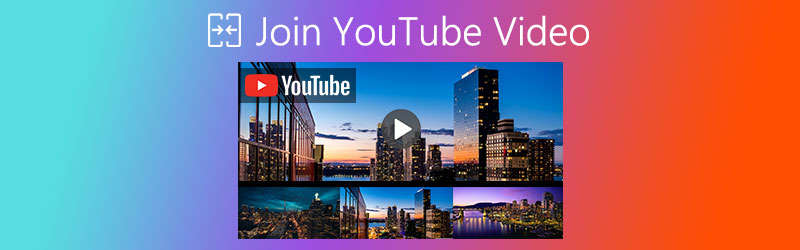
1 부분. 모든 YouTube 비디오 클립을 하나의 파일로 결합하는 방법
필요한 것은 편집하고 함께 결합하는 데 도움이 되는 강력한 도구입니다. 그리고 여기에서 시도해 볼 것을 적극 권장합니다. Vidmore 비디오 컨버터. 한 번의 클릭으로 여러 비디오 클립을 병합 할 수 있습니다. 이러한 비디오를 하나의 화면으로 결합하려는 경우에도이 변환기를 사용하면 작동 할 수 있습니다.
- 품질 손실없이 여러 비디오 클립을 하나의 파일로 결합합니다.
- 비디오 콜라주를 만들어 모든 비디오 세그먼트를 동시에 표시합니다.
- 필요에 따라 비디오를 변환, 향상, 압축하십시오.
- 쉽게 자르기, 회전, 자르기, 효과 조정, 비디오에 워터 마크 추가.

상황 1 : YouTube 비디오 세그먼트를 하나의 파일로 결합
1 단계. Vidmore Video Converter를 무료로 다운로드하여 설치하십시오. 그런 다음 할부 후에 엽니 다. 큰 클릭 을 더한 화면 중앙에있는 아이콘을 클릭하여 YouTube에서 다운로드 한 모든 비디오를 추가하십시오.
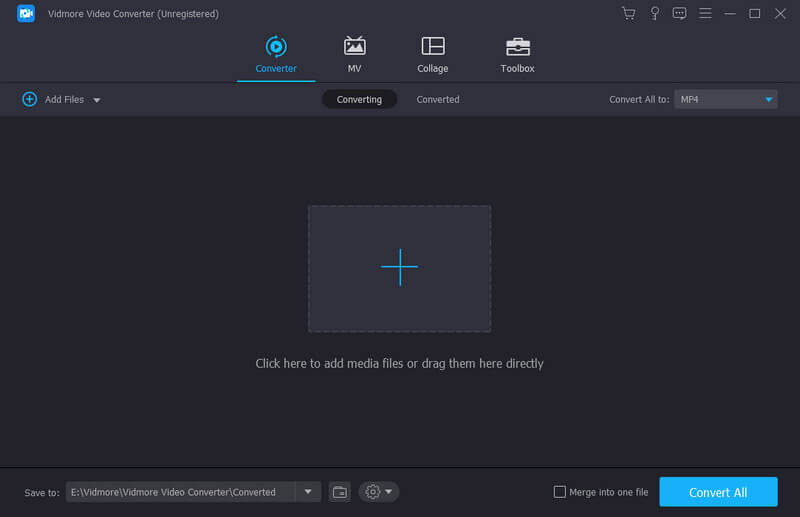
2 단계. 비디오를 가져온 후 오른쪽 화살표를 사용하여 순서를 조정하십시오. 확인하여 모든 비디오 클립을 병합 할 수 있습니다. 하나의 파일로 병합 아래 옵션을 클릭하고 모두 변환 옆에있는 버튼을 클릭합니다.
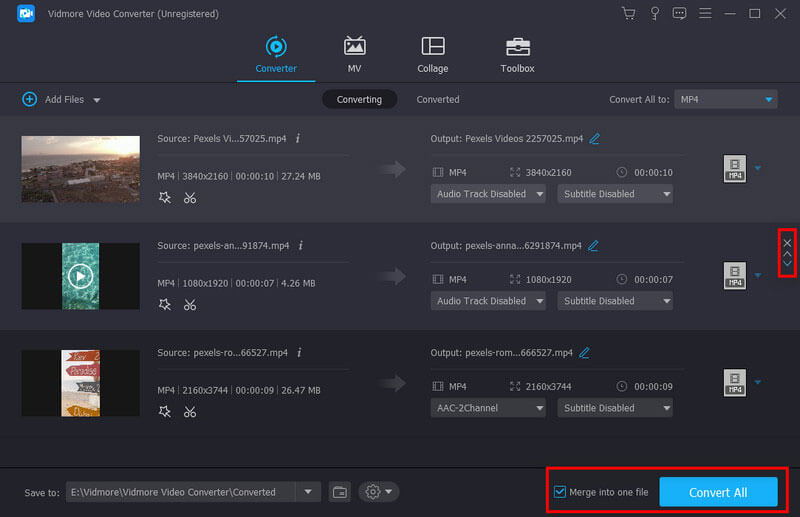
모든 비디오 세그먼트를 병합하는 것 외에도 필요한 경우 비디오를 편집하거나 트리밍 할 수도 있습니다. 이 변환기를 사용하면 전문가처럼 비디오를자를 수 있습니다. 또한 비디오 회전, 이미지 자르기, 시각 효과 변경, 필터 추가, 개인 워터 마크 설정 및 오디오 트랙 / 자막 조정이 가능합니다. 비디오를 압축하고, GIF를 만들고, 3D 효과를 추가하고, 필요한 경우 비디오 품질을 향상시킬 수도 있습니다.
상황 2 : YouTube 비디오 부분을 하나의 화면으로 결합
1 단계. YouTube에서 다운로드 한 모든 동영상을 한 화면에서 동시에 재생하려면 콜라주 Vidmore가 제공합니다. 그냥 콜라주 비디오 변환기의 기본 인터페이스로 들어가면 탭.
2 단계. 템플릿을 선택하고 원하는대로 화면을 분할하세요. 수직 비디오를 만들고 싶다면 16:9 양식을 변경합니다. 테두리의 크기와 색상을 변경할 수도 있습니다. 그 후 을 더한 콜라주하려는 YouTube 비디오를 추가하려면 각 프레임의 아이콘을 클릭하십시오. 예를 들어 여기에서 두 개의 다른 YouTube 동영상에 참여할 수 있습니다.
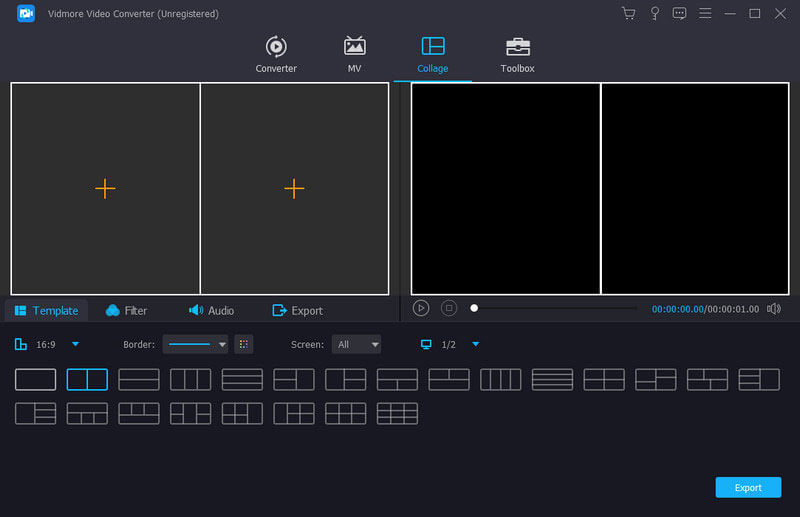
3 단계. 비디오를 원하는 장면으로 끌어서 이동할 수 있습니다. 비디오 파트를 개별적으로 편집 할 수도 있습니다. 비디오에 멋진 필터를 추가 할 수도 있습니다. 필터 함수. 배경 음악을 추가하려면 오디오 좋아하는 음악을 선택하세요.
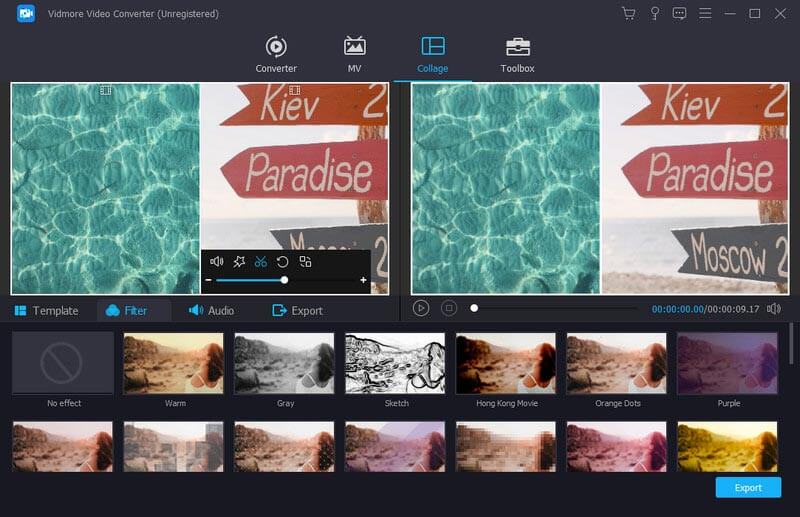
4 단계. 편집을 마치면 수출. 필요에 따라 이름, 형식, 프레임 속도, 해상도, 품질 및 대상을 변경하십시오. 내보내기 시작 버튼을 클릭하여 컴퓨터에 YouTube 비디오 콜라주를 저장합니다.
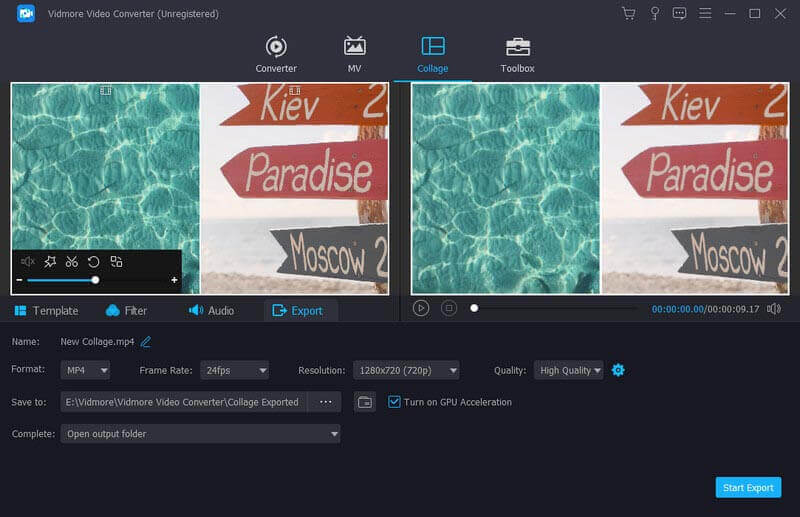
2부. YouTube 동영상 가입 FAQ
1. YouTube 사용자는 어떤 편집 소프트웨어를 사용합니까?
대부분의 YouTube 사용자는 Adobe Premiere Pro, Final Cut Pro X, Adobe After Effects, iMovie, 또는 이와 비슷한 것. 그러나 이러한 도구는 초보자에게는 약간 어려울 수 있습니다. 따라서 처음으로 비디오를 편집하는 경우 훨씬 사용하기 쉬운 Vidmore Video Converter를 사용해 볼 수 있습니다.
2. 온라인으로 YouTube 동영상에 참여할 수 있습니까?
다운로드 한 YouTube 비디오를 온라인 도구와 결합하려면 Vidmore 무료 비디오 소목 온라인 정확히 필요한 것입니다. 온라인에서 여러 비디오를 하나의 비디오로 효율적으로 병합 할 수 있습니다.
3. 사진과 비디오를 어떻게 결합합니까?
아주 쉽습니다. 그냥 사용 콜라주 Vidmore Video Converter의 기능입니다. 번거 로움없이 한 화면에 사진과 비디오를 추가 할 수 있습니다. 작업은 기본적으로 위에서 말한 것과 동일합니다.
결론
필요한 솔루션을 찾았기를 바랍니다. YouTube 동영상 결합 이 게시물을 읽은 후. 게시물이 마음에 들면 부끄러워하지 말고 친구들과 공유하십시오. 여전히 질문이있는 경우 당사에 연락하여 추가 도움을받을 수 있습니다.



